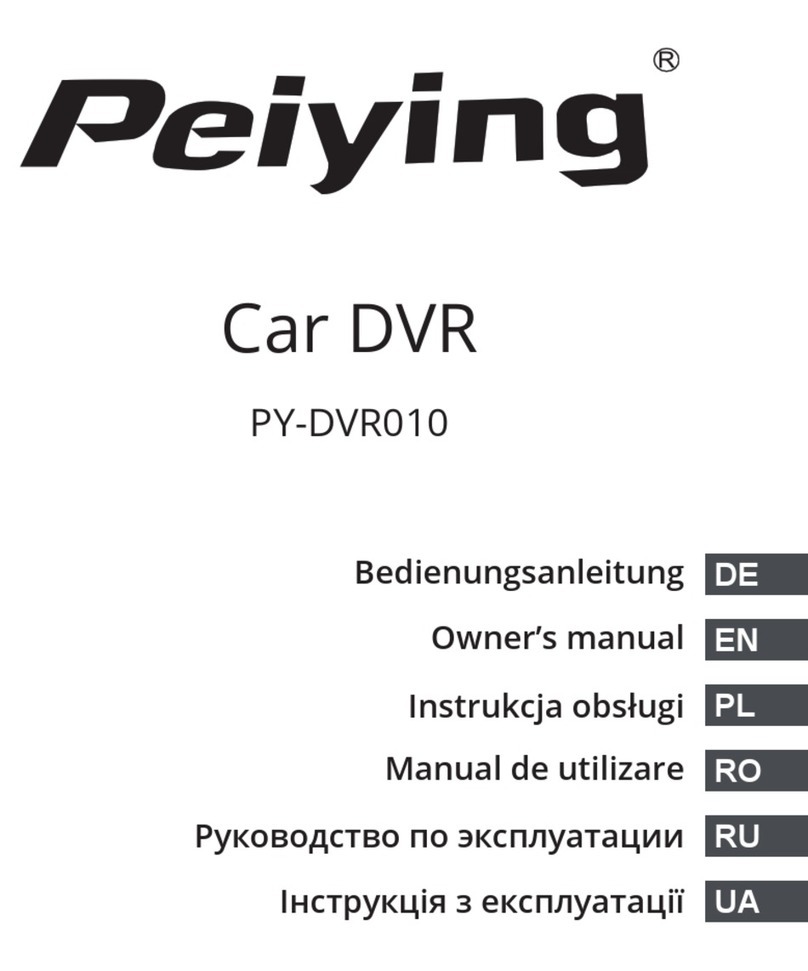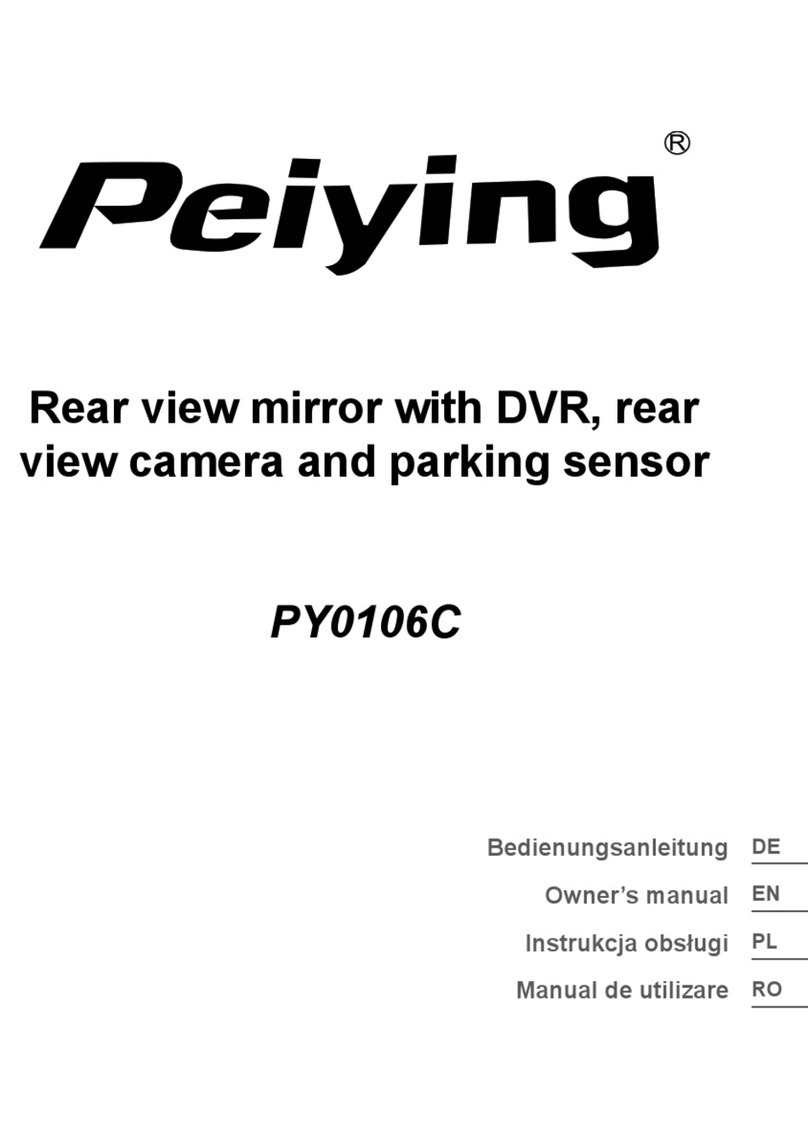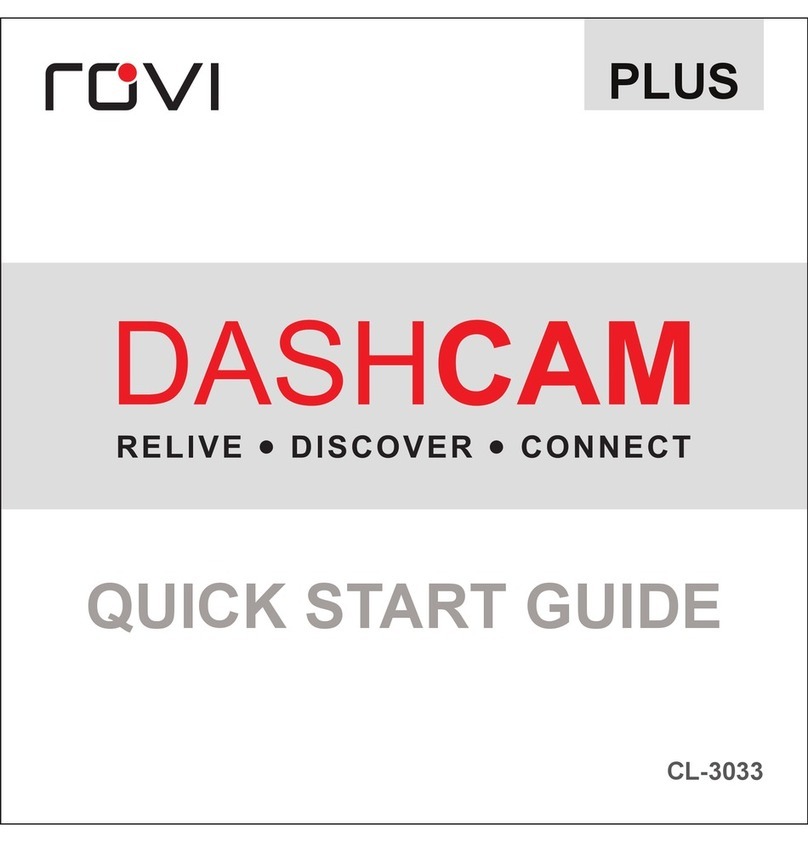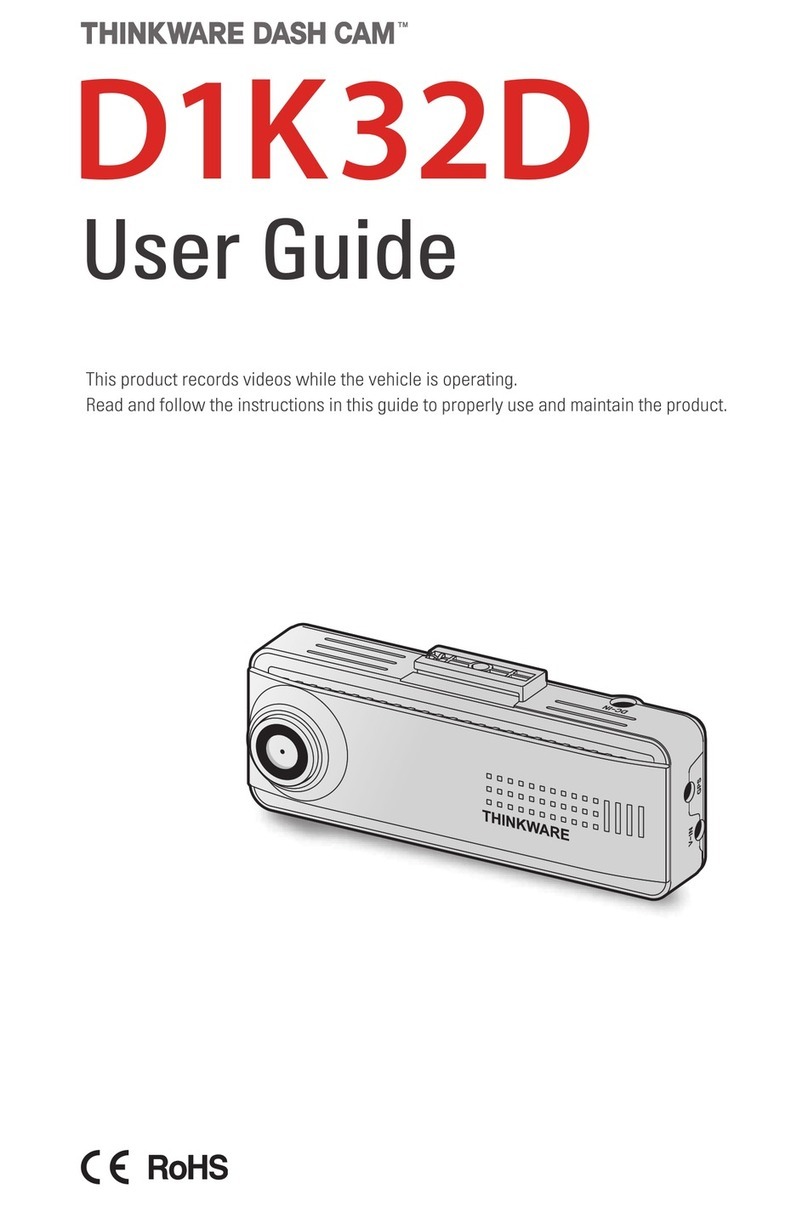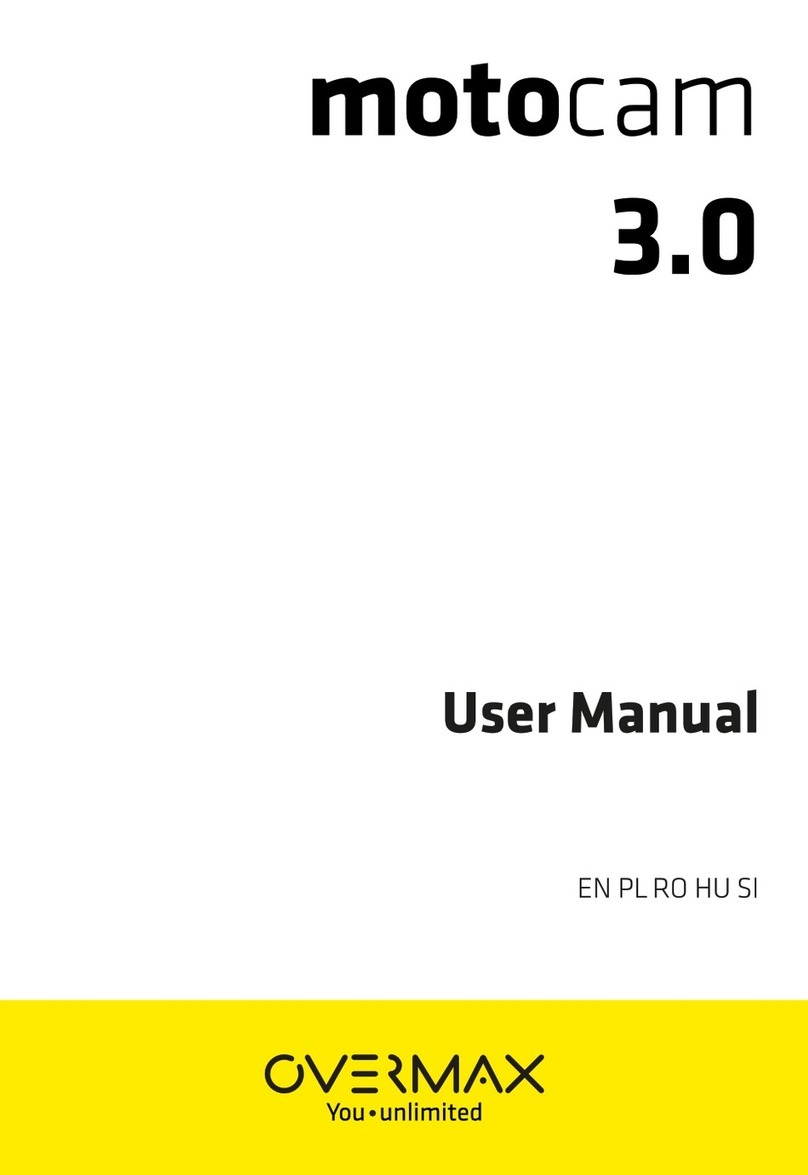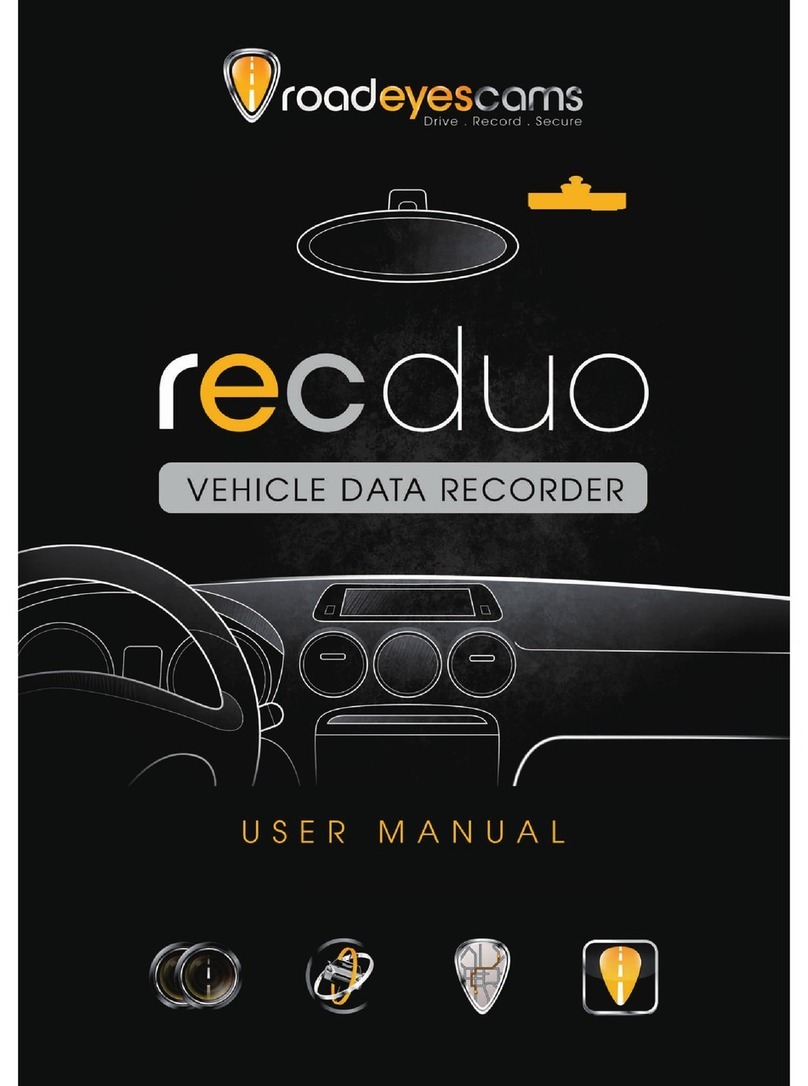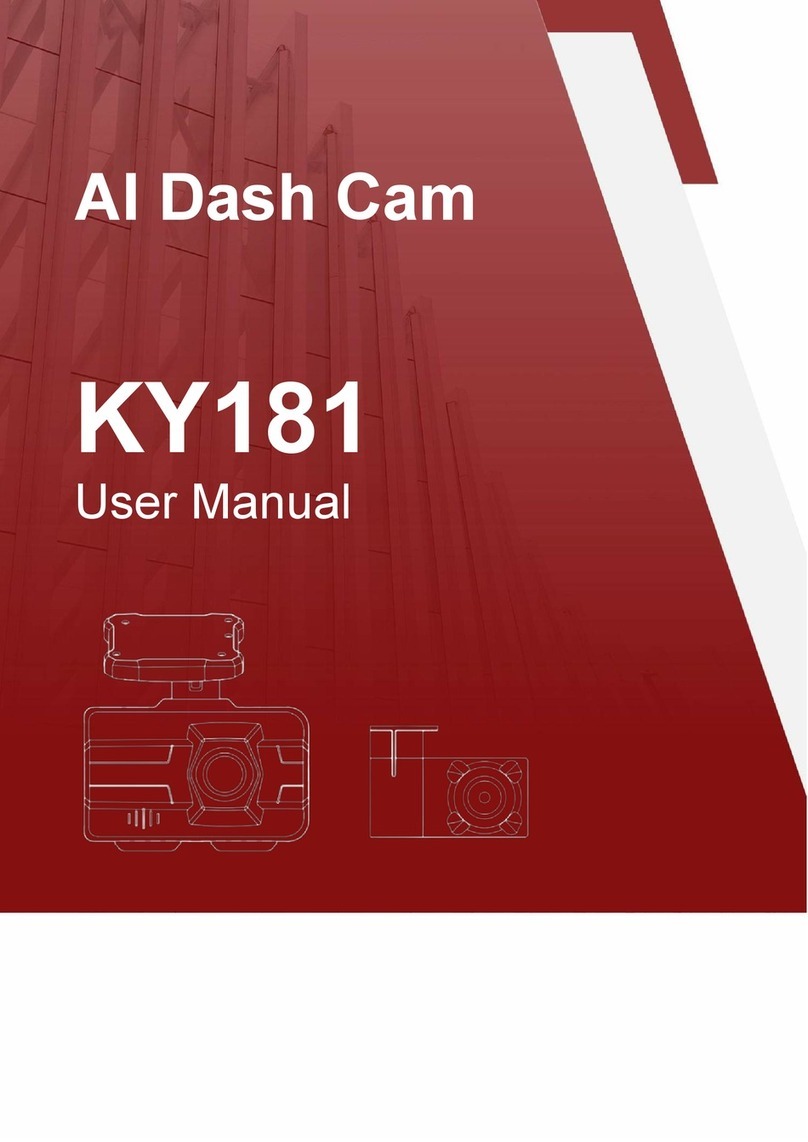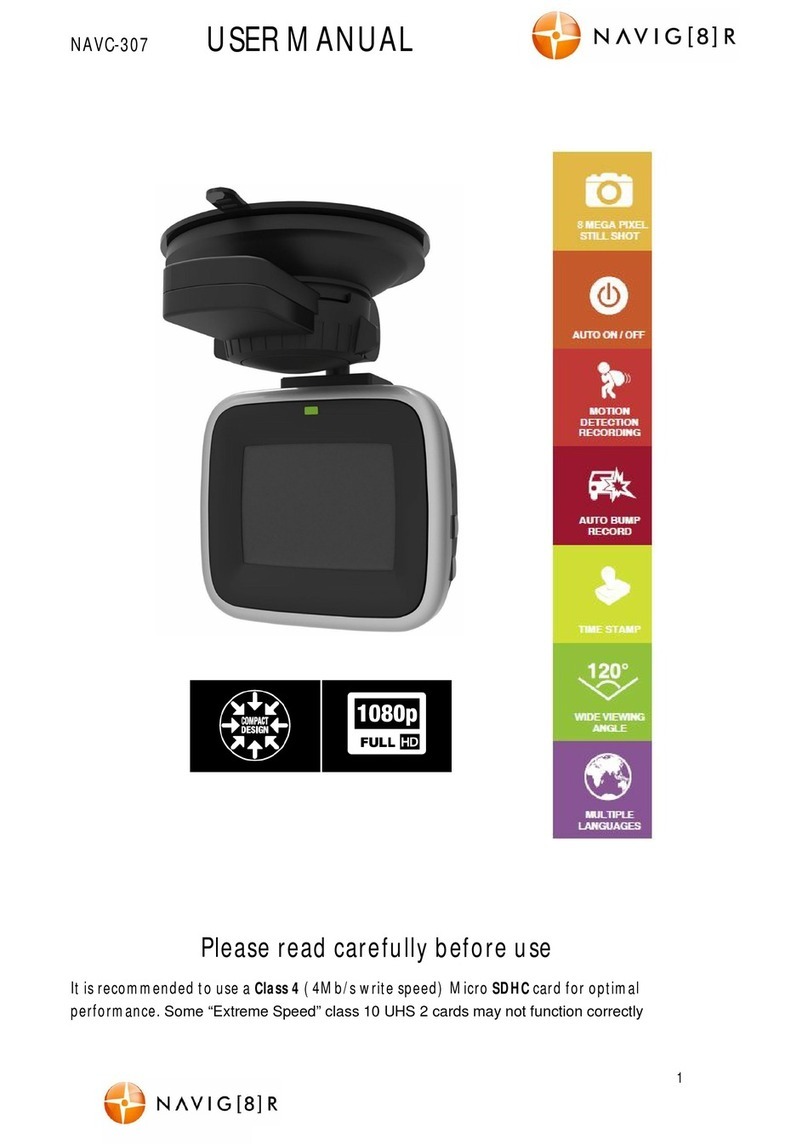Peiying PY0015 User manual

Instrukcja obsługi PL
Manual de utilizare RO
Owner’s manual EN
Bedienungsanleitung DE
HD CAR DVR with 2 cameras
PY0015


3
Bedienungsanleitung
DE
Externer Kameraeingang
AV-AUS
Taste Reset
Taste Ein/Aus
USB
Montagebügel
I. Übersicht

Bedienungsanleitung
4
DE
Betriebsanzeige Ladeanzeige
REC Anzeige
Taste MIC
Taste REC
Kamera Richtungsanzeiger
Bildschirm
Kamera
Lautsprecher

5
Bedienungsanleitung
DE
TF Kartensteckplatz
Taste OK
Taste Kamera / Wiedergabemodus
Taste Menü
1. Taste Ein/Aus
Funktion: Gerät ein-/ausschalten
a. Um das Gerät einzuschalten, drücken Sie die Taste Ein/Aus für
3 Sekunden. Videoaufnahme wird automatisch beim einschalten
aktivieret.
b. Um das Gerät auszuschalten, drücken Sie die Taste Ein/Aus für
3 Sekunden. Letztes Video wird vor dem ausschalten gespeichert.
2. Taste Menü/ Taste Bildschirmkontrolle
Funktion 1: Bildschirm Ein/Aus
Der Bildschirm kann ein- oder ausgeschaltet werden, durch drüc-
ken der Taste Menü für 3 Sekunden.
*Ein-/ausschalten des Bildschirms beeinusst nicht die Videoauf-
nahme.
Funktion 2: Menü aufrufen
Um Menü und Einstellungen aufzurufen, drücken Sie kurz die Ta-
ste Menü im Bereitschafts-Modus. Drücken Sie die Tasten Seite
aufwärts/abwärts zur Auswahl; drücken Sie die Taste OK zum be-
stätigen. Kurzes drücken der Taste Menü zum beenden.
Achtung: Gleichermaßen um das Menü Einstellungen im Video-
Modus, Fotograer-Modus und Wiedergabemodus aufzurufen.

Bedienungsanleitung
6
DE
3. Taste Kamera / Taste Wiedergabe
Funktion 1: Fotograeren
Für den Fotograermodus, drücken Sie kurz die Taste Kamera
im Bereitschafts-Modus. Drücken Sie die gleiche Taste zum
fotograeren.
Funktion 2: Wiedergabe
Für den Wiedergabe-Modus, drücken Sie die Taste Kamera für
3 Sekunden. Drücken Sie die Tasten Seite aufwärts/abwärts zur
Auswahl von Bilder und Videos, drücken Sie erneut die Taste
Kamera um das Video abzuspielen. Um den Wiedergabe-Modus
zu verlassen, drücken Sie die Taste Kamera für 3 Sekunden.
Funktion 3: Wiedergabe/Pause
Im Wiedergabe-Modus, drücken Sie die Taste Kamera für Video
abspielen/Pause.
4. Notfall-Video-Sperrtaste
Funktion 1: Videosperre
Bei einem Fahrzeug-Zusammenstoss während der Aufnahme,
drücken Sie kurz die Notfall- Video-Sperrtaste um wertvolle
Videobeweise zu schützen. Vorherige Aufnahme wird gespeichert
und für extra 3 Minuten Aufnahmezeit verlängert. Um die Sperre
aufzuheben, drücken Sie erneut die Notfall-Video-Sperrtaste.
*Dieses Video wird während der Schleifenaufnahme nicht über-
schrieben.
Funktion 2: Bewegungs-Erkennung Ein/Aus
Um die Bewegungs-Erkennung einzuschalten, drücken Sie im Be-
reitschafts-Modus die Notfall- Video-Sperrtaste für 3 Sekunden.
Erneutes drücken für 3 Sekunden um die Bewegungs-Erkennung
auszuschalten.
Funktion 3: Bestätigen
Die Notfall- Video-Sperrtaste hat die Funktion Bestätigen/OK im
Menümodus.
Funktion 4: Kameras einschalten
Am unteren Rande des Bildschirms bendet sich ein Kamera-
symbol, das den Anschluss einer externen Kamera anzeigt.
Umschalten zwischen der Anzeige der Fronkamera, externen
Kamera und Bild im Bild durch kurzes drücken der Notfall- Video-
Sperrtaste.

7
Bedienungsanleitung
DE
5. Aufnahme (REC)/Seite aufwärts
Funktion 1: Videoaufnahme beginnen
Um eine Videoaufnahme zu beginnen, drücken Sie im Bereit-
schafts-Modus kurz die Taste Aufnahme. Erneutes drücken been-
det die Aufnahme.
Funktion 2: Seite aufwärts
Die Taste Aufnahme hat die Funktion Seite aufwärts im Menü-
Modus und Wiedergabe-Modus.
Funktion 3: Anzeige nicht umdrehen
Um die Anzeige nicht umzudrehen, drücken Sie für 3 Sekunden
die Taste Aufnahme bei eingeschaltetem Gerät.
6. Mikrofon (MIC)/Seite abwärts
Funktion 1: Audio-Aufnahme Ein/Aus
Um keinen Ton auf dem Video aufzunehmen, drücken Sie kurz
die Taste MIC. Um den Ton auf dem Video aufzunehmen, drüc-
ken Sie erneut die Taste MIC.
Funktion 2: Seite abwärts
Die Taste MIC hat die Funktion Seite abwärts im Menü-Modus
und Wiedergabe-Modus.
Funktion 3: Anzeige umkehren
Um die Anzeige umzudrehen, drücken Sie für 3 Sekunden die Ta-
ste Aufnahme bei eingeschaltetem Gerät.
7. Taste Zurücksetzen (Reset)
Wenn Sie mal Probleme mit dem Gerät haben, bitte Gerät erneut
starten durch drücken der Taste Zurücksetzen.

Bedienungsanleitung
8
DE
II. Anleitungen
1. Montageanleitung
• Fahrzugmotor abstellen.
• TF Karte in den Steckplatz am Gerät einfügen.
Achtung: Es wird empfohlen Klasse 6 TF Karte oder höher und
einen Speicher von wenigstens 512MB für den DVR zu benutzen.
Das Gerät unterstützt maximal 32GB TF Karte.
• Montagebügel des DVR auf die Frontscheibe pressen.
Achtung: Bitte bevor Scheibe reinigen. Schmutz und Wasserre-
ste führen zu einer verkürzten Benutzungszeit. Um die Position
des Montagebügel anzupassen, nutzen Sie bitte den befestigten
Baumwollfaden, an der Kante zwischen Aufkleber und Fenster
platzieren, von links nach rechts und von rechts nach links ziehen,
bis der Aufkleber entfernt wurde.
• Auto-Ladegerät in den Zigarettenanzünder stecken.
• Auto-Ladegerät und DVR USB Anschluss mit dem Ladekabel
verbinden.
Achtung: USB Kabel kann um die Frontscheibe gelegt werden.
• Externe Kamera am hinteren Teil des Fahrzeugs befestigen, ach-
ten Sie auf die Richtung der Kamera. Kabel kann zwischen den
Sitzen gelegt werden, zum DVR an der Frontscheibe, verbinden
Sie mit dem AV Kabel die externe Kamera über den DVR AV Ein-
gang.
• Kameraposition einstellen, damit der Blickwinkel senkrecht zum
Boden ist.
• Motor anlassen, überprüfen Sie ob DVR korrekt montiert wurde.
Achtung: Wenn DVR korrekt installiert wurde, schaltet das Gerät
automatisch in den Video-Aufnahmemodus wenn der Motor an-
gelassen wird. Überprüfen Sie die Bildschirmanzeige, wenn diese
Kopfüber ist, Anzeige mit der Taste REC/MIC umkehren.
2. Bedienungsanleitung
a) Automatische Aufnahme-Funktion
Videoaufnahme beginnt automatisch beim Anlassen des Motors,
Video-Aufnahmeanzeige und Audio-Aufnahmeanzeige beginnen

9
Bedienungsanleitung
DE
zu blinken. Beim abstellen des Motors wird die Video-Aufnahme
automatisch nach 12 Sekunden beendet, das letzte Video wird ge-
speichert und das Gerät schaltet sich aus. Aufgenommene Vide-
os werden auf der TF Karte gespeichert und früheste Videoaufnah-
men werden überschrieben wenn der Speicher voll ist.
Achtung:
• Video-Länge kann im Menü eingestellt werden, einstellbar 1/2/5
Minuten, voreingestellt ist 1 Minute.
• Video-Auösung kann im Menü eingestellt werden, HD720P und
VGA, voreingestellt ist HD720P.
• DVR Kamera und externe Kamera speichern die Videos auf der
TF Karte als “DCIMA” und “DCIMB” Dateien.
b) Manuelle Aufnahme-Funktion
Um das Gerät einzuschalten, drücken Sie die Taste Ein/Aus für
3 Sekunden. Videoaufnahme wird automatisch beim einschalten
aktivieret, Video-Aufnahmeanzeige und Audio-Aufnahme-Anzeige
beginnen zu blinken. Um das Gerät auszuschalten, drücken Sie
die Taste Ein/Aus für 3 Sekunden. Letztes Video wird vor dem aus-
schalten gespeichert.
c) Fotograer-Modus
Um in den Fotograer-Modus zu gelangen, drücken Sie kurz die
Taste Kamera. Das Video-Symbol in der oberen linken Ecke des
Bildschirms ändert sich in ein Kamerasymbol. Drücken Sie kurz
die Taste Kamera um ein Bild aufzunehmen. Um in den Video-
Aufnahmemodus zurückzukehren, drücken Sie kurz die Taste
REC.
d) Bewegungserkennung
Um die Bewegungserkennung einzuschalten, drücken Sie im Be-
reitschafts-Modus die Notfall- Video-Sperrtaste für 3 Sekunden. Im
Modus Bewegungserkennung, werden Aufnahmen gemacht, nur
wenn das DVR eine Bewegung erkennt, ansonsten bendet sich
das Gerät im Bereitschafts-Modus. Um die Bewegungserkennung
auszuschalten, drücken Sie die Notfall- Video-Sperrtaste für 3 Se-
kunden.
Achtung: Bitte externe Batterie erwerben für langzeitigen Bewe-
gungserkennungs-Modus.

Bedienungsanleitung
10
DE
Tipps: Voreingestellt ist Bewegungserkennung aus. Beim aus-
schalten des DVR wird die Bewegungserkennungs-Einstellung
wieder ausgeschaltet.
e) Anzeige umkehren und nicht umkehren
Die Kamera dieses DVR kann um einen 300 Grad Winkel gedreht
werden, die Anzeige ist Kopfüber wenn die Kamera um 180 Grad
gedreht wird. Zur korrekten Anzeige, (Bild umkehren) drücken Sie
für 3 Sekunden die Taste Aufnahme.
Achtung: Einstellung der Bildschirmanzeige wird automatisch ge-
speichert beim ausschalten des Gerätes.
f) G-Sensor
G-Sensor, bei einem Fahrzeug-Zusammenstoss während der Auf-
nahme, zeigt der DVR ein Sperrsymbol und 10 Sekunden vor dem
Zusammenstoss und die nächsten 20 Sekunden werden automa-
tisch gespeichert als ein besonderes Video. Dieses Video wird
während der Schleifenaufnahme nicht überschrieben.
Tipps:
• Der Name von gesperrten Videos beginnt mit ZW, während der
Name von normalen Videos mit AW beginnt.
• Sensibilität des G-Sensor kann eingestellt werden, voreingestellt
ist „Mittel“.
g) Video-Sperre mit einer Taste
Video-Sperre ist um wertvolle Videobeweise während der Schleife-
naufnahme vor dem Überschreiben zu schützen. Um ein Video zu
sperren, drücken Sie die Notfall- Video-Sperrtaste, vom aktuellen
Video werden die vergangenen 10 Sekunden und die nächsten 20
Sekunden gespeichert.
h) Datum und Zeit einstellen
Um Datum und Zeit einzustellen, drücken Sie zweimal kurz die
Taste Menü im Bereitschafts-Modus. Drücken Sie die Tasten Se-
ite aufwärts/abwärts um Datumseinstellung im Menü auszuwäh-
len, drücken Sie kurz die Notfall-Video-Sperrtaste zum bestätigen
und das Datums-Einstellungsmenü aufzurufen.
Achtung: Für die korrekte Zeit/Datum in Beweisvideos, bitte Da-

11
Bedienungsanleitung
DE
tum und Zeit korrekt einstellen.
i) Audio Ein/Aus mit einer Taste
Um die Tonaufnahme zu stoppen, drücken Sie kurz die Taste MIC
während der Video-Aufnahme. Das Mikrofonsymbol am unteren
Rand des Bildschirms wird weiß, als Zeichen dass das Mikrofon
ausgeschaltet ist. Drücken Sie erneut kurz die Taste MIC während
der Video-Aufnahme und das Mikrofonsymbol wird blau, als Ze-
ichen dass das Mikrofon eingeschaltet ist.
Tipps: MIC Einstellungen werden automatisch gespeichert, es ist
nicht nötig die Einstellung nach dem einschalten des Gerätes wie-
der vorzunehmen.
j) U Flash Modus
DVR und PC mit USB Kabel verbinden, am DVR Bildschirm wer-
den 3 Optionen angezeigt: USB_Disk, PC_Kamera, REC_Modus,
Option mit den Tasten Seite aufwärts/abwärts auswählen. Für U
Flash Modus, wählen Sie USB_Disk und mit der Notfall- Video-
Sperrtaste bestätigen.
Tipps: Bitte benutzen Sie einen Kartenleser und Mikro SD Karte
um Videodateien vom DVR zum PC zu kopieren.
k) Wiedergabe
Für den Wiedergabe-Modus, drucken Sie für 3 Sekunden die Ta-
ste Kamera bei eingeschaltetem Gerät. Drücken Sie die Tasten
Seite aufwärts/abwärts zur Auswahl von Videos und Bilder, drüc-
ken Sie kurz die Taste Kamera für Videowiedergabe. Um den Wie-
dergabe-Modus zu verlassen drücken Sie für 3 Sekunden die Ta-
ste Kamera.

Bedienungsanleitung
12
DE
III. Technische Daten
Frontkamera 1280x720 px; 1200
Rückseitige Kamera 720x480 px; 1500
Videoformat MOV
Fotoformat JPEG
Display LCD 2,0”
Micro SD Kartenleser max 32 GB
Anschlüsse USB 2.0, AV In/Out
Lagertemperatur -200~600
Betriebstemperatur -100~600
Betriebsfeuchtigkeit 15-65% RH
Adapter DC 5V
Die Spezikationen können ohne Ankündigung geändert werden.

13
Owner’s manual
EN
External camera input
AV-OUT
Reset button
Power button
USB
Mounting frame
I. Overview

Owner’s manual
14
EN
System working indicator Charge indicator
REC indicator
MIC button
REC button
Camera direction indicator
Display
Camera
Speaker

15
Owner’s manual
EN
TF card slot
OK button
Camera button / Playback mode
Menu button
1. Power Button
Function: Power On/Off
a. To power on device, press the Power Button for 3 seconds. Vi-
deo recording automatically activated after device switched on.
b. To power off device, press the Power Button for 3 seconds. Last
video have been saved before device switched off.
2. Menu Button/Display Control Button
Function 1: Display On/Off
Display can be switched off and on by pressing the Menu button
for 3 seconds.
*Switch on or off the display does not affect video recording
Function 2: Enter Menu
To enter menu and setting, shortly press the menu button under
standby mode. Press the page up/down buttons for selecting;
Press the OK button to conrm. Shortly press the menu button
to exit.
Caution: It is the same to enter Menu Setting under Video Mode,
Photo Taking Mode and Play back mode.

Owner’s manual
16
EN
3. Camera Button/Playback Button
Function 1: Photo Taking
To enter photographic mode, shortly press the camera button
under standby. Press the same button to take photos.
Function 2: Playback
To enter playback mode, press the camera button for 3 seconds.
Press the page up/down to select images and videos, press
camera button again to play the selected video. To exit playback
mode, press the camera button for 3 seconds.
Function 3: Play/Pause
Under playback mode, press the camera button to play/pause a
video.
4. Emergence Video Lock Button
Function 1: Video Locking
If car collided during recording, shortly press the emergence
button to protect valuable video evidence. Previous footage will
be saved and extended for extra 3 minutes recording. To unlock
video by shortly press the emergence button again.
*This video will not be overwriting during loop recording.
Function 2: Movement Detection On/Off
To switch on movement detection, press the emergence button
under standby for 3 second. Press it again for 3 second for turn-
ing off the movement detection.
Function 3: Conrmation
Emergence button functioned as conrm/ok button under menu
interface.
Function 4: Switch of Cameras
At the bottom of the display, that shows sign of a camera while
external camera has been connected. Switches display of front
camera, external camera and picture in picture by shortly press
emergence video lock button

17
Owner’s manual
EN
5. REC/Page Up
Function 1: Activate Video Recording
To start video recording, shortly press REC button under standby
mode. Press it again to stop the video recording.
Function 2: Page Up
REC button functioned as page-up button under the menu and
the playback interface.
Function 3: Non Invert Display
To non invert the display, press the REC button under power on
status for 3 seconds.
6. MIC/Page Down
Function 1: Audio Recording On/Off
For not to recording audio into videos, shortly press MIC button.
To record audio in video by press MIC button Again.
Function 2: Page Down
MIC Button functioned as page-down button under the menu and
the playback interface.
Function 3: Invert Display
To invert the display, press MIC button under power on status for
3 seconds.
7. Reset Button
In the times that you may be experiencing trouble with your devi-
ce, please restart device by shortly press reset button.

Owner’s manual
18
EN
II. Instruction
1. Installing Instructions
• Shut down car engine.
• Insert the TF card into the slot of the device.
Caution: Suggesting using class 6 or above TF card for the car
DVR and memory no less than 512MB. The device support maxi-
mum 32GB TF card..
• Stick the DVR mounting frame on front window.
Caution: Please cleanse window before sticking mounting frame.
Dirt and trace of water have result in less time of usage. To adjust
mounting frame position, please use attached cotton thread, place
at the edge between sticker and window, pulling from left to right
and right to left until the sticker has been removed.
• Plug in car charger into the car cigarette lighter.
• Connect car charger to the Car DVR USB input with charging
Cable.
Caution: USB cable can be laid around front window.
• Place external camera at the back of the car, mind the direction of
the view of the camera. Cable can be laid across the seats to the
Car DVR at the front, connect external camera by plug the camera
AV cable into Car DVR AV-IN port.
• Adjust camera position, ensure the line of sight is perpendicular
to the ground.
• Starting engine, check if DVR has been installed correctly.
Caution: If DVR has been installed correctly, device will be ente-
ring video recording mode automatically when engine starts. Ple-
ase check with the screen display, if it is up side down, invert/non
invert the display with REC/MIC button.
2. Operating Instructions
a) Automatically Recording Function
Start video recording automatically when engine turns on, video re-
cording indicator and audio recording indicator start ashes. After
engine been shut down, video recording stops automatically after
12 seconds, saving latest video and then power off. Recorded vi-
deos have been saved in TF card and loop recording earliest video

19
Owner’s manual
EN
while memory is full.
Caution:
• Video length can be set in menu, 1/2/5minutes adjustable, default
setting is 1 minute.
• Video resolution can be set in menu, HD720P and VGA, default
setting is HD720P.
• DVR Camera and External Camera video footage stored in TF
card le: “DCIMA” and “DCIMB”.
b) Manually Recording Function
To start up DVR, press power button for 3 seconds, video recor-
ding function activated automatically, video recording indicator and
audio recording indicator ashes. To shut down DVR, press power
button for 3 seconds, last video have been saved automatically be-
fore power off.
c) Photographic Mode
To enter photographic mode, shortly press camera button. Icon of
video that is shown on upper left corner of display has changed
into icon of Camera. Shortly press camera button for taking pho-
tos. To switch back to video recording mode by shortly press REC
button.
d) Movement Detection
To enter movement detection, press emergence button under
standby for 3 second. Under movement detection mode, DVR
recording automatically while sensing moving objects. DVR en-
ter into standby mode while none moving object have been sen-
sed. To exit movement detection, press emergence button for 3
seconds.
Caution: Please purchase external battery for long-term move-
ment detection.
Tips: Default setting of Movement Detection is off. Setting of Mo-
vement Detection resets to default setting while DVR powered off.
e) Display invert and non invert
Camera of this DVR can be rotated for 300 degree angle, screen
displays upside down while camera has been rotated for 180 de-

Owner’s manual
20
EN
gree angle.
To display correctly, press MIC button/REC button for 3 seconds
for invert display and non invert display.
Caution: Setting of display has been saved automatically after po-
wer off.
f) G-Sensor
G-Sensor, if car collided during recording, DVR displays a sign of a
lock, which 10 seconds before collided and next 20 seconds will be
saved automatically as a special video. This video will not be cove-
red during loop-recording.
Tips:
• Saved locked video will be named start with ZW, while normal vi-
deos named start with AW
• Sensitivity of G-Sensor is adjustable; default setting is “middle”.
g) Video Locking by One Button
Video locking is to prevent important evidence video has been
overwritten by loop recording. To lock a video, press emergence
button while recording, current video will be saved pre 10 seconds
and next 20 seconds recording.
h) Date and Time Setting
To set date and time, shortly press twice on menu button under
standby mode. Selecting the date in setting menu with page up/
down button, shortly press emergence button to conrm and enter
into date and time setting.
Caution: For the correct time/date in evidence video, please adjust
the time and date correctly.
i) Audio On/Off by One Button
To stop the audio/recording without sound, shortly press MIC but-
ton under video recording. While the microphone sign at the bot-
tom of display shows color of white, means MIC have been swit-
ched off. Press MIC button again and the microphone turned blue,
means MIC have been switched on.
Tips: MIC setting will be automatically saved, do not need to edit
again after restart the device.
Table of contents
Languages:
Other Peiying Dashcam manuals